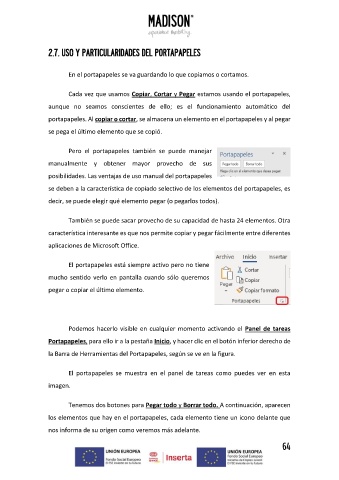Page 64 - Manual ofimática nivel I
P. 64
2.7. USO Y PARTICULARIDADES DEL PORTAPAPELES
En el portapapeles se va guardando lo que copiamos o cortamos.
Cada vez que usamos Copiar, Cortar y Pegar estamos usando el portapapeles,
aunque no seamos conscientes de ello; es el funcionamiento automático del
portapapeles. Al copiar o cortar, se almacena un elemento en el portapapeles y al pegar
se pega el último elemento que se copió.
Pero el portapapeles también se puede manejar
manualmente y obtener mayor provecho de sus
posibilidades. Las ventajas de uso manual del portapapeles
se deben a la característica de copiado selectivo de los elementos del portapapeles, es
decir, se puede elegir qué elemento pegar (o pegarlos todos).
También se puede sacar provecho de su capacidad de hasta 24 elementos. Otra
característica interesante es que nos permite copiar y pegar fácilmente entre diferentes
aplicaciones de Microsoft Office.
El portapapeles está siempre activo pero no tiene
mucho sentido verlo en pantalla cuando sólo queremos
pegar o copiar el último elemento.
Podemos hacerlo visible en cualquier momento activando el Panel de tareas
Portapapeles, para ello ir a la pestaña Inicio, y hacer clic en el botón inferior derecho de
la Barra de Herramientas del Portapapeles, según se ve en la figura.
El portapapeles se muestra en el panel de tareas como puedes ver en esta
imagen.
Tenemos dos botones para Pegar todo y Borrar todo. A continuación, aparecen
los elementos que hay en el portapapeles, cada elemento tiene un icono delante que
nos informa de su origen como veremos más adelante.
64